説明機能仕様ダウンロード画像使い方
便利なデスクトップショートカットを作成するツール
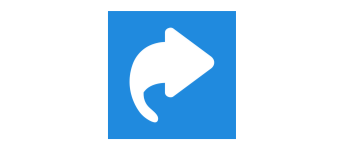
Windows のログオフ、ロック、シャットダウン、再起動などを実行したり、ゴッドモードを開くことができる便利なデスクトップショートカットを作成することができる、Windows 向けのフリーソフト。
Handy Shortcuts の概要
Handy Shortcuts は、デスクトップで頻繁に使用されるデスクトップショートカットを作成するのに役立つアプリケーションです。
Handy Shortcuts の機能
Handy Shortcuts の主な機能です。
| 機能 | 概要 |
|---|---|
| メイン機能 | ショートカットを作成する |
| 機能詳細 | ・20種類の便利なショートカットを作成できます |
良く使用する便利なショートカットを作成できます
Handy Shortcuts は、Windows デスクトップに、頻繁に使用される便利なデスクトップショートカットを作成することができるアプリケーションです。
Windows をロックする、ユーザーアカウントを切り替える、Windows をシャットダウンする、再起動する、ログオフする、休止状態にする、などのデスクトップショートカットを作成できます。
20 種類のショートカットを作成できます
Handy Shortcuts を使用すると、デスクトップを表示する、
コントロールパネルの「プログラムのアンインストールまたは変更」を開く、デバイスマネージャを開く、セキュリティセンターを開く、
Flip3D を有効にする、スクリーンセーバーを開始する、クリップボードの内容を消去する、マスターコントロールパネル(ゴッドモード)を開く、インターネット接続を開く、ハードウェアの安全な取り外しを開くなどの便利なショートカットを作成できます。
シンプルかつ便利なショートカット作成ツール
Handy Shortcuts は、頻繫に使用することが想定される便利なデスクトップショートカットを作成することができる便利なアプリケーションです。使い方はかんたんで、作成したい項目のボタンをクリックするだけです。
機能
- 以下のショートカットを作成できます
- Windows をロックする
- ユーザーアカウントを切り替える
- Windows をシャットダウンする
- Windows を再起動する
- Windows からログオフする
- 休止状態にする
- デスクトップを表示する
- コントロールパネルの「プログラムのアンインストールまたは変更」を開く
- デバイスマネージャを開く
- セキュリティセンターを開く
- Windows Defender を開く
- Windows DVD Maker を開く
- Flip3D を有効にする
- スクリーンセーバーを開始する
- Windows 7 / Vista のファイアウォールを無効にする
- Windows 7 / Vista のファイアウォールを有効にする
- クリップボードの内容を消去する
- マスターコントロールパネルを開く
- インターネット接続を開く
- ハードウェアの安全な取り外しを開く
仕様
価格:無料
動作環境:Windows 7|8|8.1|10|11
メーカー:The Windows Club
使用言語:英語
最終更新日:
3年前 (2023/01/05)
ダウンロード数:342
使い方
インストール
1.インストール方法
Handy Shortcuts はインストール不要で使用できる、ポータブルアプリケーションです。
- ダウンロードした ZIP ファイルを解凍し、「Handy Shortcuts.exe」ファイルを実行するとアプリケーションを起動できます。
基本的な使い方
1. 基本的な使い方
- 作成したい項目の[Create]ボタンをクリックすると、デスクトップショートカットを作成できます。
- 「Basic」タブ。
・Shortcut to Lock your Windows:Windows をロックするショートカット
・Shortcut to Switch User Accounts:ユーザーアカウントを切り替える
・Shortcut to Shutdown Windows:Windows をシャットダウンする
・Shortcut to Restart Windows:Windows を再起動する
・Shortcut to Log Off Windows:Windows からログオフする
・Shortcut to Hibernate Windows:休止状態にする
・Show Desktop Shortcut:デスクトップを表示する
・Add and Remove Program shortcut on Desktop:コントロールパネルの「プログラムのアンインストールまたは変更」へのショートカット
・Shortcut to open Device Manager:デバイスマネージャを開く
・Shortcut to launch Windows Security Center:セキュリティセンターを開く
・Shortcut to Switch User Accounts:ユーザーアカウントを切り替える
・Shortcut to Shutdown Windows:Windows をシャットダウンする
・Shortcut to Restart Windows:Windows を再起動する
・Shortcut to Log Off Windows:Windows からログオフする
・Shortcut to Hibernate Windows:休止状態にする
・Show Desktop Shortcut:デスクトップを表示する
・Add and Remove Program shortcut on Desktop:コントロールパネルの「プログラムのアンインストールまたは変更」へのショートカット
・Shortcut to open Device Manager:デバイスマネージャを開く
・Shortcut to launch Windows Security Center:セキュリティセンターを開く
- 「Advanced」タブ。
・Shortcut to Start Windows Defender:Windows Defender を開く
・Shortcut to Windows DVD Maker:Windows DVD Maker を開く
・Shortcut to activate Flip3D:Flip3D を有効にする
・Shrotcut to Launch or Change the Screen Saver state:スクリーンセーバーを開始する
・Shortcut to Disable Windows 7 or Vista Firewall:Windows 7 / Vista のファイアウォールを無効にする
・Shortcut to Enable Windows 7 or Vista Firewall:Windows 7 / Vista のファイアウォールを有効にする
・Clear Clipboard Desktop Shortcut in Windows:クリップボードの内容を消去する
・Master Control Panel in Windows 7 and Vista:マスターコントロールパネルを開く
・Connect to internet shortcut on Windows 7 desktop:インターネット接続を開く
・Safely Remove Hardware:ハードウェアの安全な取り外しを開く
・Shortcut to Windows DVD Maker:Windows DVD Maker を開く
・Shortcut to activate Flip3D:Flip3D を有効にする
・Shrotcut to Launch or Change the Screen Saver state:スクリーンセーバーを開始する
・Shortcut to Disable Windows 7 or Vista Firewall:Windows 7 / Vista のファイアウォールを無効にする
・Shortcut to Enable Windows 7 or Vista Firewall:Windows 7 / Vista のファイアウォールを有効にする
・Clear Clipboard Desktop Shortcut in Windows:クリップボードの内容を消去する
・Master Control Panel in Windows 7 and Vista:マスターコントロールパネルを開く
・Connect to internet shortcut on Windows 7 desktop:インターネット接続を開く
・Safely Remove Hardware:ハードウェアの安全な取り外しを開く

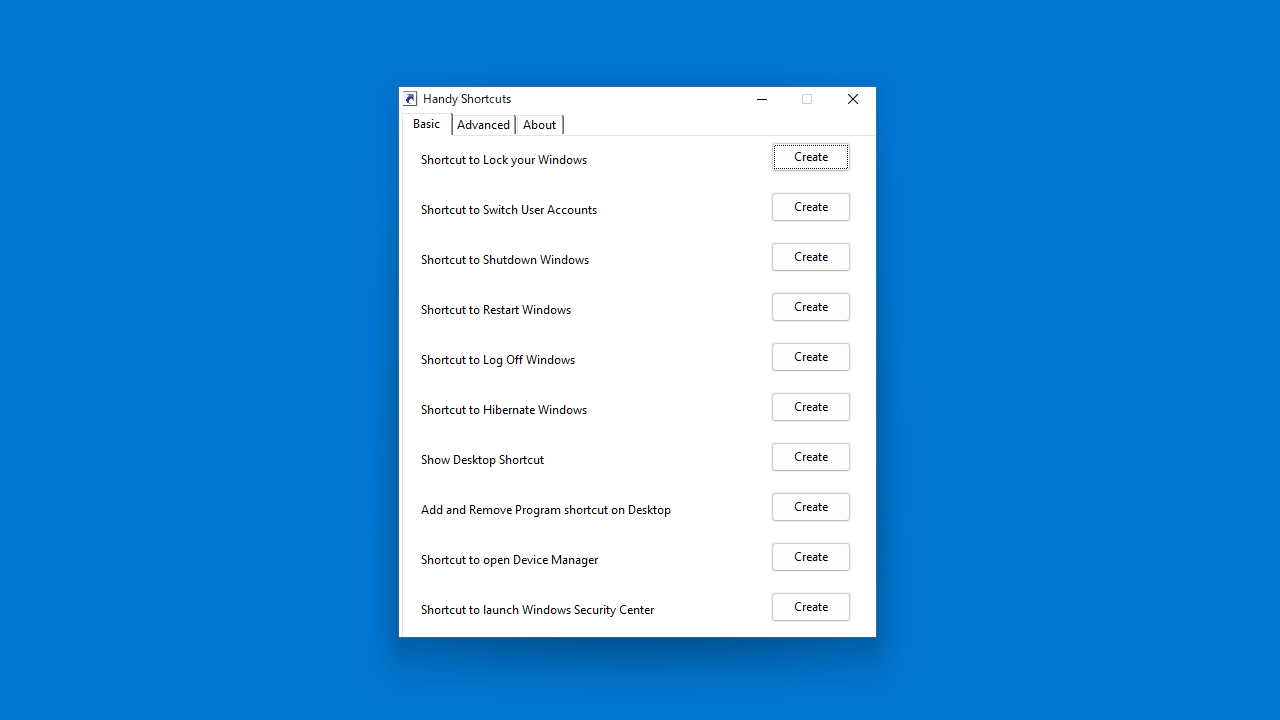
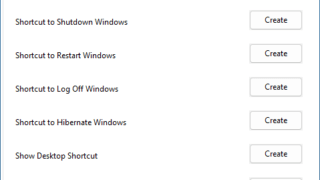
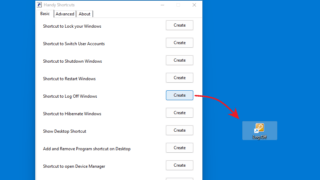
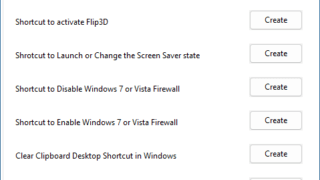
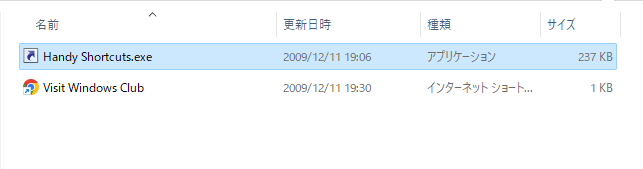
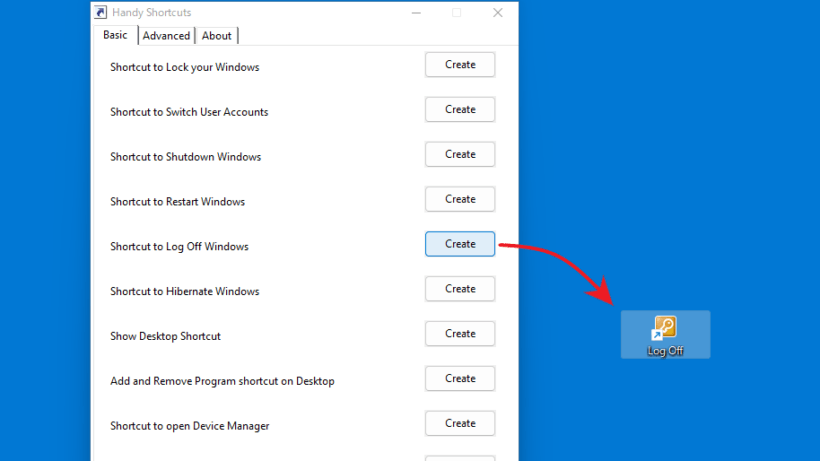
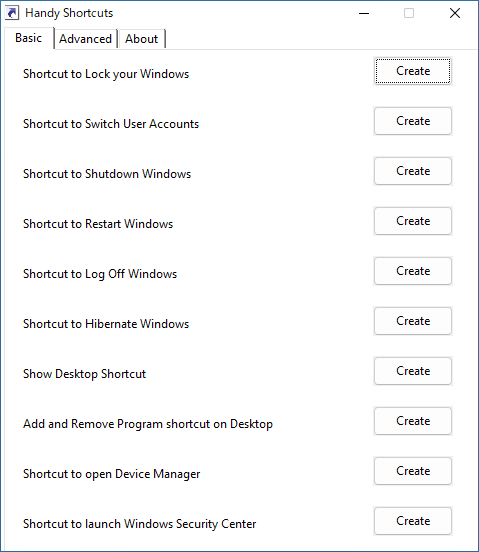
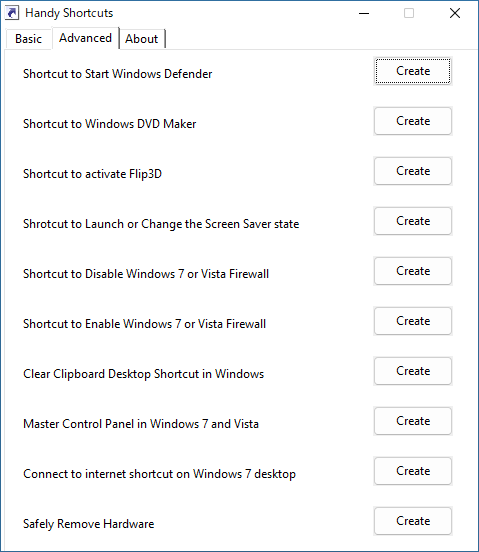
Handy Shortcuts は、どなたでも無料で使用できます。